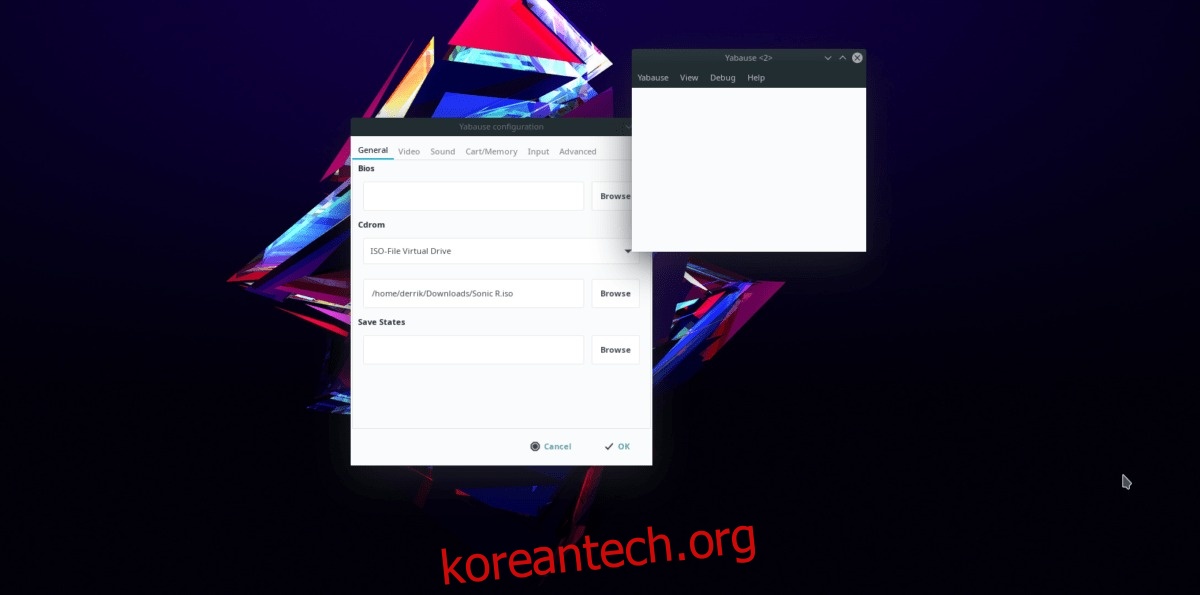Sega Saturn은 팬들을 위한 훌륭한 콘솔이었지만 전임자 Genesis만큼 큰 성공을 거두지 못했습니다. 결과적으로 현실 세계에서 게임을 찾는 것이 훨씬 더 어렵습니다. Linux 사용자라면 Yabause로 콘솔을 무료로 에뮬레이트하고 Linux에서 Sega Saturn 게임을 할 수 있습니다.
Yabause는 오래된 프로그램이므로 안정적이고 Sega Saturn 게임을 매우 잘 실행할 수 있습니다! 이 가이드에서는 에뮬레이터를 시작하고 실행하는 방법과 USB 컨트롤러를 구성하는 방법까지 알려드립니다! 시작하자!
참고: wdzwdz는 Yabause용 ROM 파일의 불법 다운로드 또는 배포를 조장하거나 용인하지 않습니다. Yabause로 Sega Saturn 게임을 하고 싶으시다면, 합법적으로 PC에 백업한 자신의 ROM 파일을 사용하십시오.
목차
야바우스 설치
많은 Linux 배포판에 Yabause 프로그램을 설치하는 것은 어려운 작업이 아닙니다. 쉬운 이유는 프로그램이 많은 주류 Linux OS 패키지 저장소에서 직접 쉽게 다운로드할 수 있도록 제공되기 때문입니다.
가이드의 이 섹션에서는 선택한 Linux 배포판에 Yabause를 로드하는 방법에 대해 설명합니다. 시작하려면 터미널 창(키보드에서 Ctrl + Alt + T 또는 Ctrl + Shift + T를 사용하여 빠르게 수행할 수 있음)을 열고 사용하는 OS를 설명하는 지침을 따릅니다.
우분투
Yabause 에뮬레이션 도구는 모든 Ubuntu Linux 설치에서 사용할 수 있으며 14.04 LTS부터 사용되었습니다. 그러나 아카이브에서 패키지를 설치하기 전에 “Universe” 소프트웨어 저장소를 활성화하는 것이 중요합니다.
“Universe” 소프트웨어 저장소를 설정하는 것은 Ubuntu에 PPA를 추가하는 것과 약간 비슷합니다. 그러나 짧은 PPA와 같은 URL을 지정할 필요는 없습니다. 대신 다음을 수행하십시오.
sudo add-apt-repository universe
Universe 저장소가 실행 중이면 “업데이트” 명령을 실행할 차례입니다. 이를 사용하면 새 저장소의 패키지에 액세스할 수 있습니다.
sudo apt update
업데이트가 완료되면 Apt install 명령을 사용하여 Ubuntu에 Yabause 소프트웨어 패키지를 설치하는 것이 안전합니다.
sudo apt install yabause
데비안
Yabause Sega Saturn 에뮬레이터는 Debian Linux의 “Main” 소프트웨어 저장소에서 사용할 수 있습니다. 데비안 사용자라면 아래 명령어로 아주 쉽게 설치할 수 있습니다.
sudo apt-get install yabause
아치 리눅스
Arch Linux에서 Yabause 에뮬레이터를 가져와야 합니까? 다행히 “커뮤니티” 소프트웨어 저장소에서 사용할 수 있습니다! 터미널 창에서 다음 Pacman 명령으로 설치합니다.
참고: 많은 Arch Linux 사용자는 설치 중에 기본적으로 “커뮤니티” 저장소를 활성화하지 않습니다. Pacman 설치 명령을 실행하기 전에 /etc/pacman.conf 파일을 편집하고 활성화하십시오.
sudo pacman -S yabause-gtk
또는 앱의 Qt/KDE 버전을 선호하는 경우 다음을 수행하십시오.
sudo pacman -S yabause-qt
페도라
Fedora Linux를 사용 중이고 Sega Saturn을 즐기고 싶다면 기존 Fedora 소프트웨어 소스를 통해 앱을 설치할 수 없습니다. 대신 먼저 RPM Fusion Free를 활성화해야 합니다. 방법은 다음과 같습니다.
참고: X를 현재 사용 중인 Fedora Linux 버전 번호로 바꾸십시오.
sudo dnf install https://download1.rpmfusion.org/free/fedora/rpmfusion-free-release-X.noarch.rpm -y
RPM Fusion Free가 작동하면 다음을 사용하여 Fedora에 Yabause를 설치합니다.
sudo dnf install yabause -y
오픈수세
OpenSUSE는 Yabause 에뮬레이터를 크게 지원하지 않습니다. 하지만 OBS 덕분에 OpenSUSE Tumbleweed용 Git 기반 패키지가 불안정합니다. 여기에서 설치하시면 됩니다.
불안정한 Git 패키지가 SUSE에서 작동하지 않으면 이 목록에 있는 Yabause를 더 잘 지원하는 다른 배포판으로 전환하는 것이 좋습니다.
일반 리눅스
Yabause는 오픈 소스이므로 덜 알려진 Linux 배포판을 사용하는 경우 소스 코드를 처음부터 컴파일해야 합니다. 이 작업을 수행하려면 프로젝트의 GitHub 그리고 지침을 읽으십시오.
Yabause에서 게임하기
Yabause는 디자인 면에서 매우 직관적인 에뮬레이터이며, 고전 Saturn 게임의 초보자 팬이라도 효율적으로 사용할 수 있도록 해주기 때문에 신선합니다.
Yabause에서 게임을 로드하려면 Linux PC에 Saturn ROM을 설치하십시오. 그런 다음 “Yabause”를 클릭하고 “기본 설정” 옵션을 선택합니다.
“기본 설정”에서 “일반”으로 이동하여 “Cdrom” 옵션을 찾습니다.
“찾아보기”를 클릭하고 Sega Saturn ISO 파일로 이동합니다. 그런 다음 “확인”을 클릭합니다.
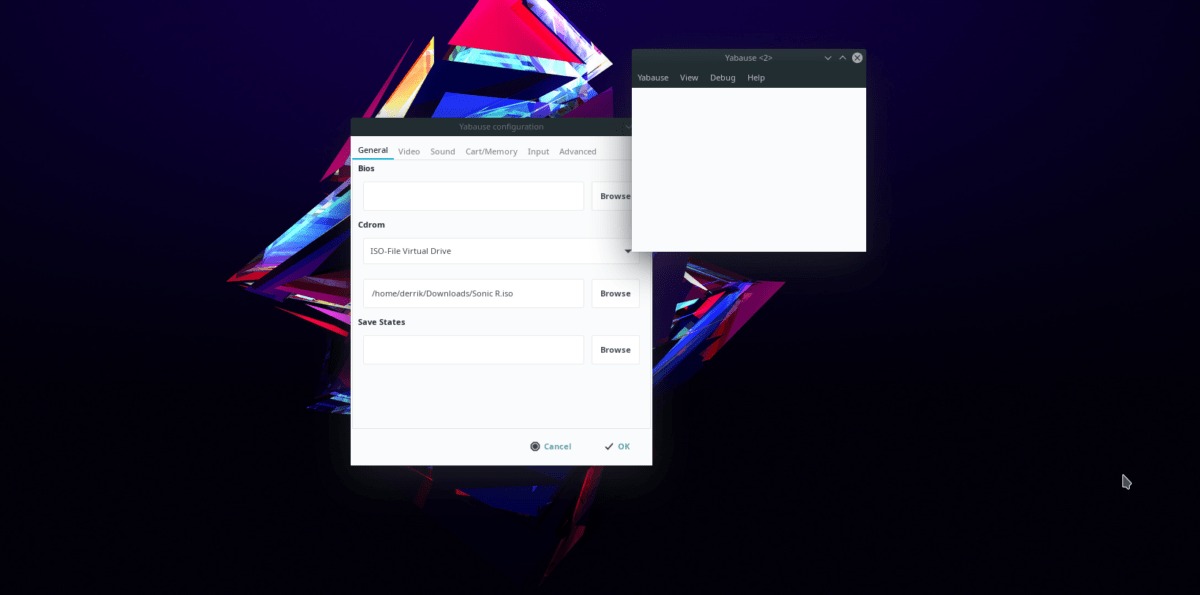
“확인” 버튼을 클릭한 후 “Yabause” 버튼을 선택합니다. 거기에서 “실행”을 클릭하여 게임을 로드합니다.
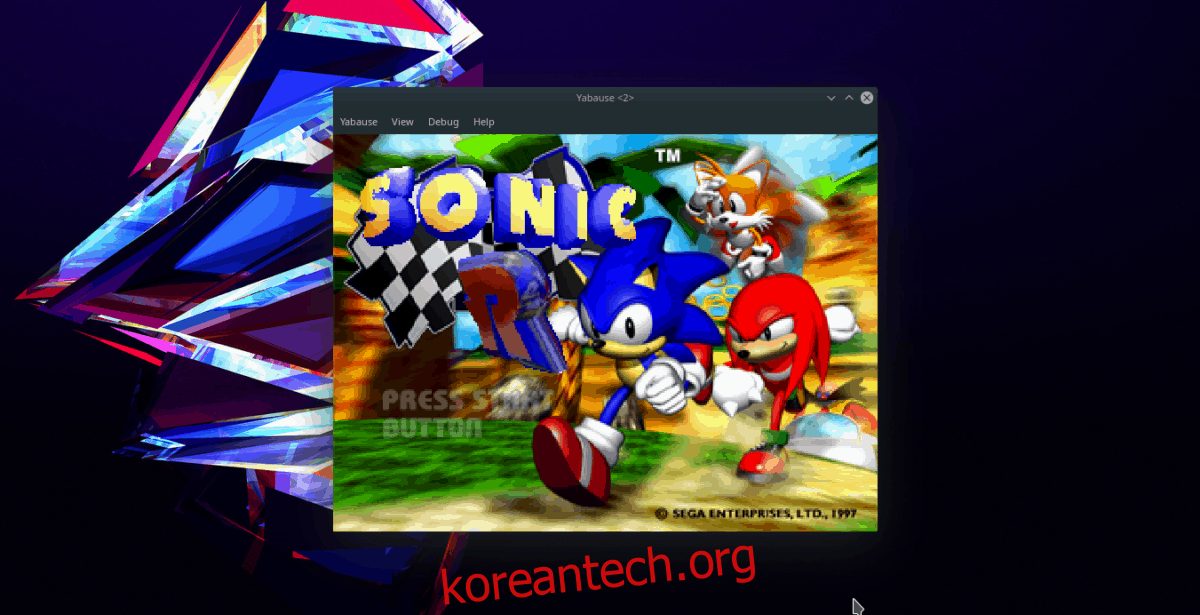
참고: Qt 버전의 경우 “Yabause”를 클릭한 다음 “Open ISO”를 클릭하십시오.
그래픽 구성
Yabause에서 그래픽 설정을 조정하려면 “Yabuse” 메뉴 버튼을 클릭하십시오. 거기에서 “기본 설정”을 찾아 선택하여 에뮬레이터의 설정 영역을 엽니다.
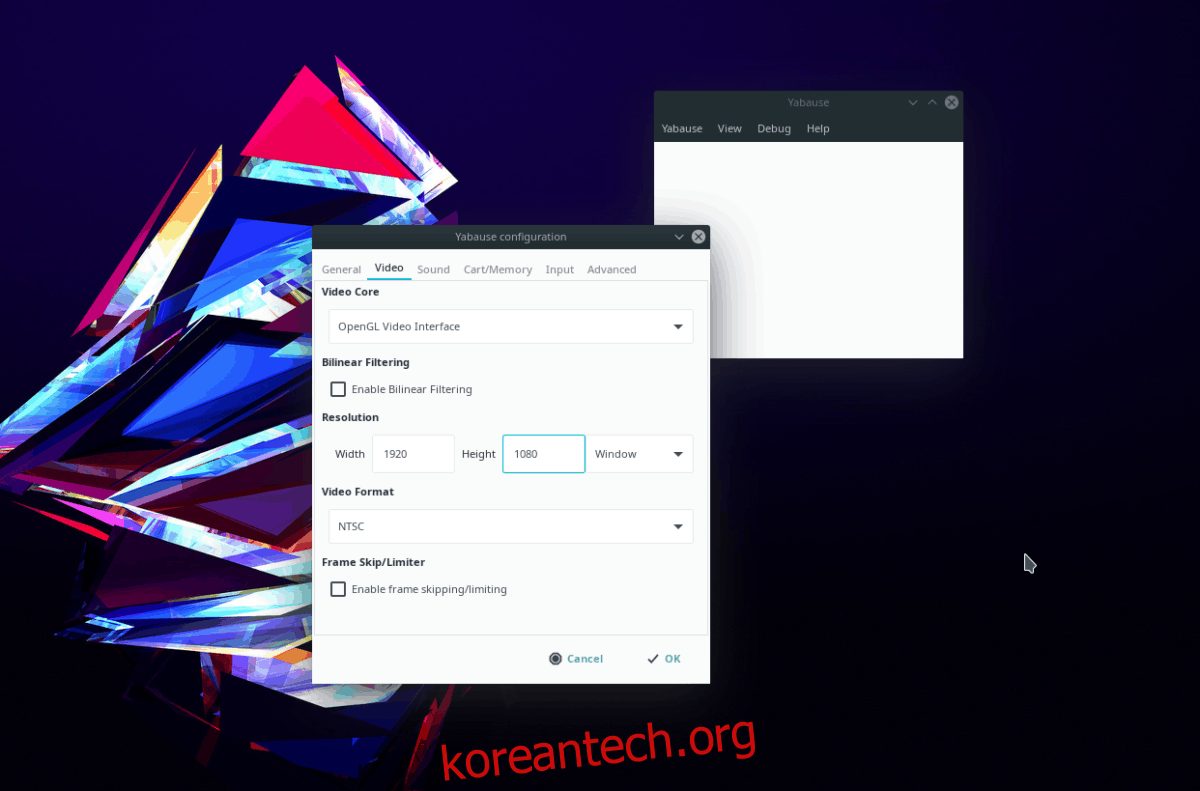
설정 영역 내에서 “비디오”를 찾아 클릭하여 Yabuse 그래픽 설정으로 이동합니다. 거기에서 비디오 너비와 높이, 비디오 형식, 프레임 건너뛰기, 렌더링 등과 같은 것을 변경할 수 있습니다.
컨트롤러 구성
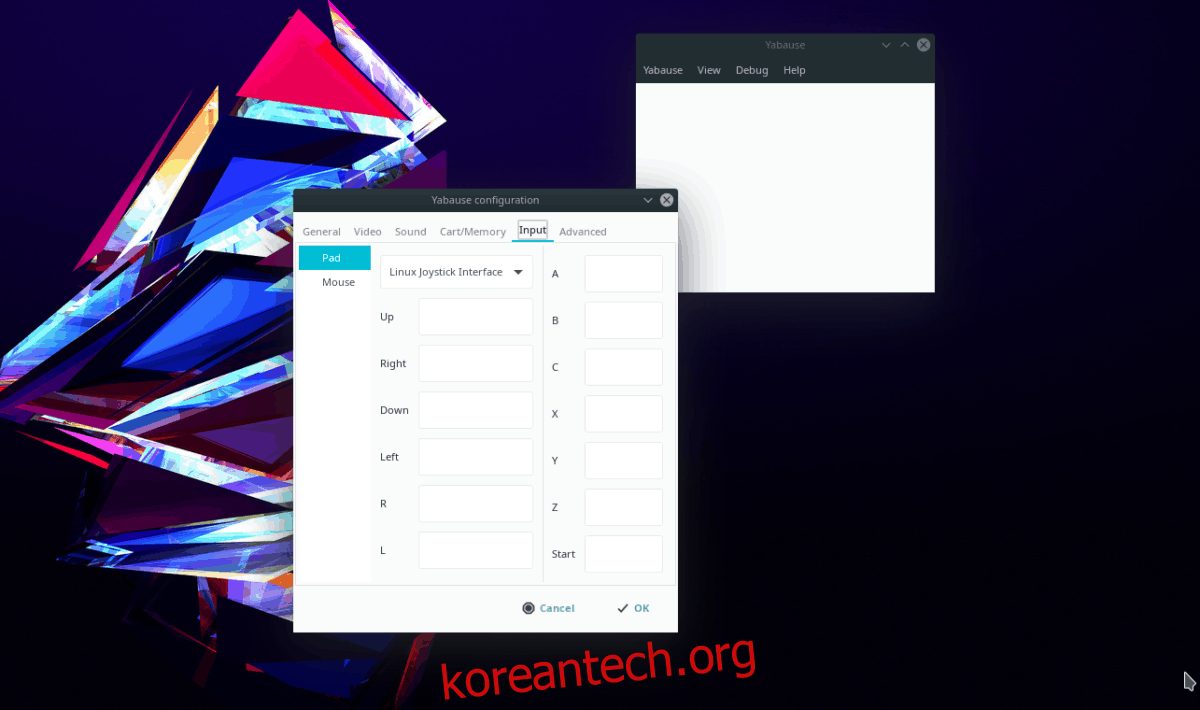
컨트롤러가 있다는 것은 에뮬레이트된 게임을 플레이할 때 큰 차이를 만듭니다. Yabause에서 설정하려면 “Yabause”, “Preferences”, “Input”을 차례로 클릭하여 시작해야 합니다.
“입력” 영역에서 “패드”를 찾아 클릭합니다. 그런 다음 드롭다운 메뉴를 선택하고 “Linux Joystick Interface”로 설정합니다.
Yabause의 드라이버 설정을 “Linux Joystick Interface”로 설정하면 USB 컨트롤러에 버튼을 할당할 수 있습니다.
저장 및 불러오기
게임을 저장하려면 게임이 실행되는 동안 “Yabause” 메뉴 버튼을 클릭하십시오. 그런 다음 “상태 저장”을 찾아 “저장” 버튼을 클릭하여 게임을 저장합니다.
또는 저장을 불러오려면 “저장 상태” 메뉴를 찾아 “불러오기” 버튼을 선택하십시오.